Sau nhiều năm chuyển đổi qua lại giữa Google Pay và Google Wallet, Google cuối cùng đã định vị Google Wallet là điểm đến duy nhất cho mọi thứ, từ thanh toán không tiếp xúc cho đến các giấy tờ tùy thân kỹ thuật số. Đây là một số tính năng hữu ích của ứng dụng này được xalocongnghe.com tổng hợp, giúp cuộc sống của bạn trở nên dễ dàng và tiện lợi hơn bao giờ hết.
Google Wallet không chỉ là một ứng dụng thanh toán thông thường; nó đã phát triển thành một ví điện tử đa năng, cho phép người dùng quản lý nhiều loại thẻ và giấy tờ quan trọng một cách an toàn và hiệu quả. Với sự tập trung vào trải nghiệm người dùng và bảo mật thông tin, Google Wallet đang dần trở thành công cụ không thể thiếu cho những ai muốn tối ưu hóa việc sử dụng công nghệ trong cuộc sống hàng ngày. Hãy cùng tìm hiểu sâu hơn về những tính năng nổi bật này.
10 Tính Năng Nổi Bật Của Google Wallet Mà Bạn Có Thể Chưa Biết
1. ID Kỹ Thuật Số Tại Các Điểm Kiểm Soát An Ninh Sân Bay
Nếu bạn thường xuyên di chuyển bằng máy bay trong nước, tính năng ID kỹ thuật số của Google Wallet có thể cực kỳ hữu ích. Hiện tại, tính năng này hoạt động tại một số điểm kiểm soát an ninh của TSA (Cục An ninh Vận tải Hoa Kỳ) tại Mỹ và số lượng đang tăng dần. Nó giúp loại bỏ việc phải lục tìm giấy tờ tùy thân vật lý, mang lại trải nghiệm du lịch liền mạch và an toàn hơn. Tuy nhiên, việc mang theo ID vật lý làm bản sao lưu vẫn rất quan trọng.
Bạn có thể tạo ID kỹ thuật số trong Google Wallet bằng cách sử dụng các loại giấy tờ do bang cấp, giấy phép lái xe hoặc hộ chiếu Hoa Kỳ. Quy trình tạo ID kỹ thuật số khá đơn giản. Bạn chỉ cần một chiếc điện thoại chạy Android 9 trở lên, đã thiết lập khóa màn hình và bật “Bluetooth và Thiết bị lân cận”. Bắt đầu bằng cách mở ứng dụng Wallet, chạm vào tùy chọn “Thêm vào Wallet”, sau đó chọn “ID” và làm theo hướng dẫn trên màn hình.
Quá trình này bao gồm việc chụp ảnh ID của bạn và quay một đoạn video ngắn của chính bạn. Nếu bạn sử dụng hộ chiếu để tạo ID kỹ thuật số, bạn cũng sẽ cần quét con chip ở mặt sau của hộ chiếu, và để làm được điều này, điện thoại của bạn phải hỗ trợ NFC. Google sau đó sẽ gửi thông tin của bạn đến cơ quan cấp ID để xác minh, và khi được xác minh, ID kỹ thuật số của bạn sẽ được thêm vào ứng dụng. Cần nhớ rằng ID kỹ thuật số sẽ không hoạt động ở mọi nơi và không thể thay thế hoàn toàn ID vật lý. Trang web của TSA có danh sách các sân bay mới nhất hỗ trợ ID kỹ thuật số.
2. Thanh Toán Khi Không Có Kết Nối Mạng
Bạn có thể chưa biết, nhưng bạn hoàn toàn có thể thanh toán bằng Google Wallet ngay cả khi điện thoại của bạn không có kết nối dữ liệu. Điều này cực kỳ tiện lợi vì không phải lúc nào bạn cũng có thể đảm bảo có kết nối mạng ổn định. Lần duy nhất bạn cần truy cập dữ liệu là khi thêm thẻ mới. Còn lại, khi bạn thanh toán một thứ gì đó, bạn có thể thanh toán mà không cần lo lắng về kết nối.
Tuy nhiên, bạn vẫn cần kết nối Google Wallet với internet định kỳ. Điều này là do ứng dụng Wallet lưu trữ an toàn một số mã sử dụng một lần, được sử dụng khi bạn thực hiện thanh toán. Nếu điện thoại của bạn ngoại tuyến trong một thời gian dài, chẳng hạn như vài ngày hoặc vài tuần, các mã này sẽ cạn kiệt tùy thuộc vào tần suất bạn sử dụng tính năng Tap to Pay. Nếu ứng dụng gặp khó khăn khi tải thẻ của bạn ở khu vực mạng kém, tốt nhất bạn nên tắt hoàn toàn truy cập dữ liệu để ứng dụng hoạt động trơn tru. Bạn có thể bật lại sau khi giao dịch của bạn đã hoàn tất.
3. Số Hóa Thẻ Từ Hình Ảnh (Mã Vạch/QR Code)
Google Wallet có thể lưu trữ nhiều loại thẻ và vé khác nhau. Nhưng vẫn có nhiều thẻ và vé không thuộc bất kỳ danh mục định sẵn nào của ứng dụng. Đừng lo lắng! Nếu bất kỳ thẻ hoặc vé nào có mã vạch hoặc mã QR, bạn có thể số hóa chúng trong Google Wallet, sử dụng các bản sao kỹ thuật số đó bất cứ khi nào bạn cần và không còn phải lo lắng về việc làm mất bản vật lý.
Để lưu một thẻ từ ảnh, bạn chạm vào “Thêm vào Wallet”, chọn tùy chọn “Ảnh” và làm theo hướng dẫn trên màn hình.
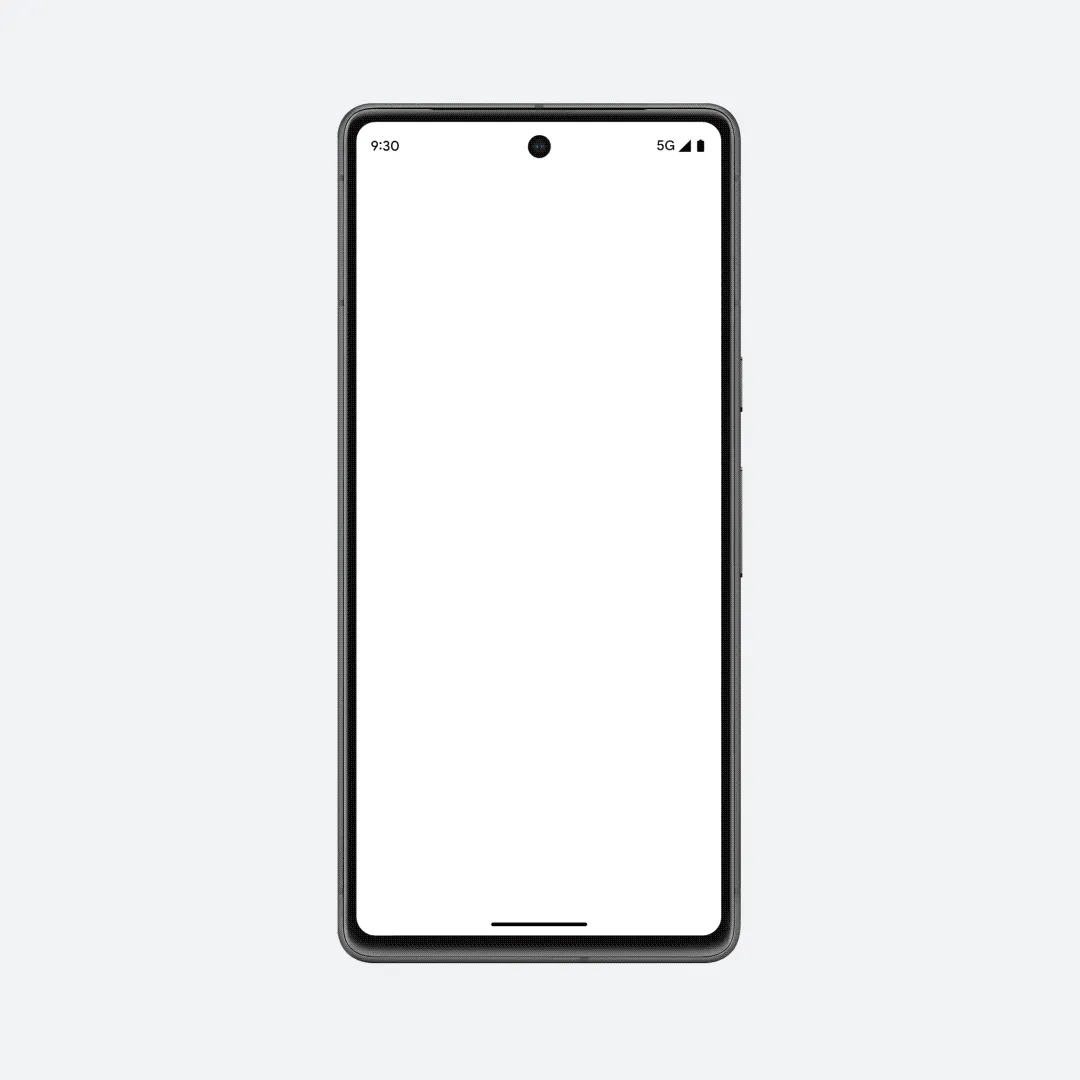 Thêm thẻ có mã QR hoặc mã vạch vào Google Wallet từ hình ảnh
Thêm thẻ có mã QR hoặc mã vạch vào Google Wallet từ hình ảnh
4. Thanh Toán Phương Tiện Công Cộng Khi Du Lịch
Thanh toán không tiếp xúc đang ngày càng phổ biến trên toàn thế giới, và nếu bạn đang lên kế hoạch cho một kỳ nghỉ, bạn có thể thanh toán bằng Google Wallet khi sử dụng phương tiện giao thông công cộng. Điều này giúp loại bỏ một phần rắc rối khi sử dụng phương tiện công cộng. Quan trọng hơn, với một số cơ quan vận tải công cộng, chẳng hạn như Brighton và Hove Buses ở Anh, Google Wallet thậm chí sẽ hiển thị lịch sử chuyến đi của bạn, bất kỳ khoản tiết kiệm nào bạn đã thực hiện và nhiều hơn nữa. Tuy nhiên, không phải tất cả các hệ thống giao thông công cộng đều hỗ trợ thanh toán không tiếp xúc.
Ngoài ra, bạn có thể sử dụng Google Wallet để lưu trữ vé phương tiện công cộng của mình với một số hệ thống trên thế giới. Ví dụ, bạn có thể lưu thẻ vận chuyển ORCA ở Seattle, thẻ iPASS ở Đài Loan, thẻ Octopus ở Hồng Kông và Deutschlandticket ở Đức.
5. Lưu Trữ Thẻ Sinh Viên, Thẻ Nhân Viên Hoặc Khóa Khách Sạn
Google Wallet cực kỳ linh hoạt, và ngoài ID kỹ thuật số, nó cho phép bạn lưu trữ các loại thẻ truy cập chọn lọc, chẳng hạn như thẻ sinh viên, thẻ nhân viên và khóa khách sạn. Với tính năng này, bạn có thể dễ dàng ra vào trường học, văn phòng hoặc khách sạn chỉ bằng điện thoại của mình. Điều quan trọng cần lưu ý là bạn sẽ chỉ có thể thực hiện điều này nếu nhà cung cấp ID hỗ trợ chức năng này.
Thẻ truy cập thường được thêm thông qua các ứng dụng hoặc trang web của các tổ chức tương ứng. Để thêm thẻ truy cập, hãy mở ứng dụng hoặc trang web và đăng nhập. Sau đó, điều hướng đến phần thẻ truy cập của bạn và bạn sẽ thấy tùy chọn “Thêm vào Google Wallet”. Chạm vào đó và làm theo hướng dẫn trên màn hình. Đôi khi, bạn có thể nhận được tùy chọn thêm thẻ truy cập qua email. Tương tự như ứng dụng hoặc trang web, bạn chỉ cần chạm vào “Thêm vào Google Wallet” và tiếp tục. Hãy liên hệ với trường học, văn phòng hoặc khách sạn của bạn để tìm hiểu xem họ có hỗ trợ truy cập kỹ thuật số hay không. Một số nơi cung cấp truy cập kỹ thuật số bao gồm một số địa điểm của Hilton và Đại học Notre Dame.
6. Cất Giữ Thẻ Bảo Hiểm Y Tế Tiện Lợi
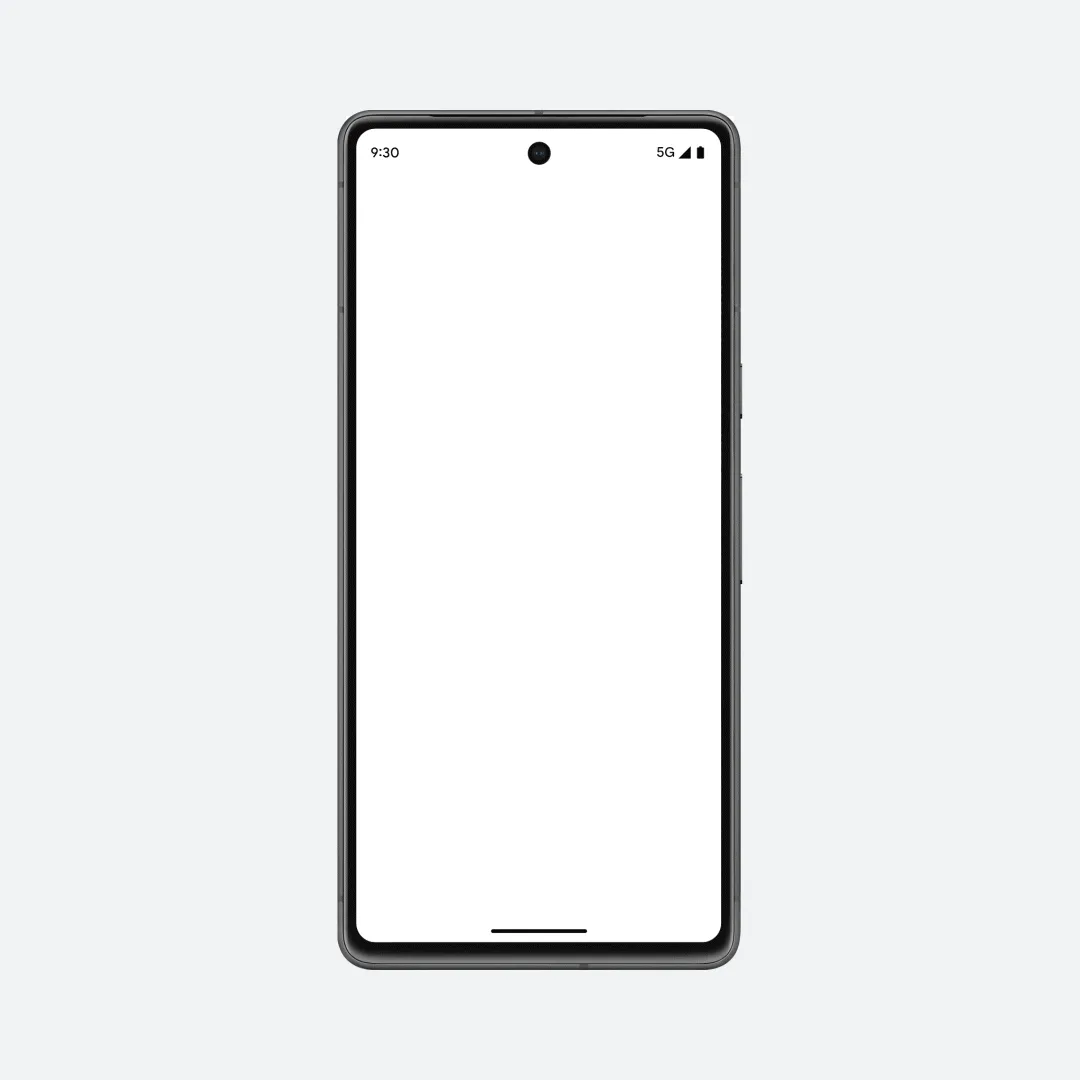 Thẻ bảo hiểm y tế được lưu trữ an toàn trong ứng dụng Google Wallet
Thẻ bảo hiểm y tế được lưu trữ an toàn trong ứng dụng Google Wallet
Một số công ty bảo hiểm, chẳng hạn như Humana, cho phép bạn thêm thẻ bảo hiểm y tế của mình vào Google Wallet để dễ dàng truy cập. Việc thêm thẻ bảo hiểm y tế của bạn tương tự như việc thêm thẻ sinh viên hoặc thẻ nhân viên. Bạn sẽ cần sử dụng ứng dụng chính thức của công ty bảo hiểm y tế và vào phần thẻ ID thành viên trong ứng dụng. Sau đó, bạn sẽ thấy tùy chọn “Thêm vào Google Wallet”. Nếu bạn không thấy tùy chọn này, có khả năng công ty bảo hiểm của bạn hiện chưa hỗ trợ Google Wallet.
Hãy nhớ rằng bạn không thể thêm thẻ bảo hiểm y tế trực tiếp từ ứng dụng Wallet. Bạn sẽ phải thêm nó thông qua ứng dụng của công ty bảo hiểm. Hơn nữa, vì những thẻ này chứa dữ liệu riêng tư và nhạy cảm, chúng yêu cầu xác minh để truy cập hoặc thêm vào Google Wallet của bạn.
7. Tắt Thông Báo Không Mong Muốn Từ Thẻ/Pass
Không thiếu các thông báo trên điện thoại của chúng ta, và nhiều trong số đó là không cần thiết. Vì vậy, nếu bạn cảm thấy mệt mỏi khi nhận được thông báo từ các thẻ hoặc pass cụ thể trong Google Wallet của mình, bạn có thể tắt chúng để có một chút bình yên.
Để tắt thông báo cho một thẻ/pass, hãy mở ứng dụng Google Wallet trên điện thoại của bạn. Sau đó, mở thẻ/pass mà bạn muốn tắt thông báo và chạm vào biểu tượng tùy chọn ở góc trên cùng bên phải của thẻ/pass. Bây giờ bạn sẽ thấy tùy chọn thông báo. Tắt công tắc để ngừng nhận thông báo cho thẻ hoặc pass đó.
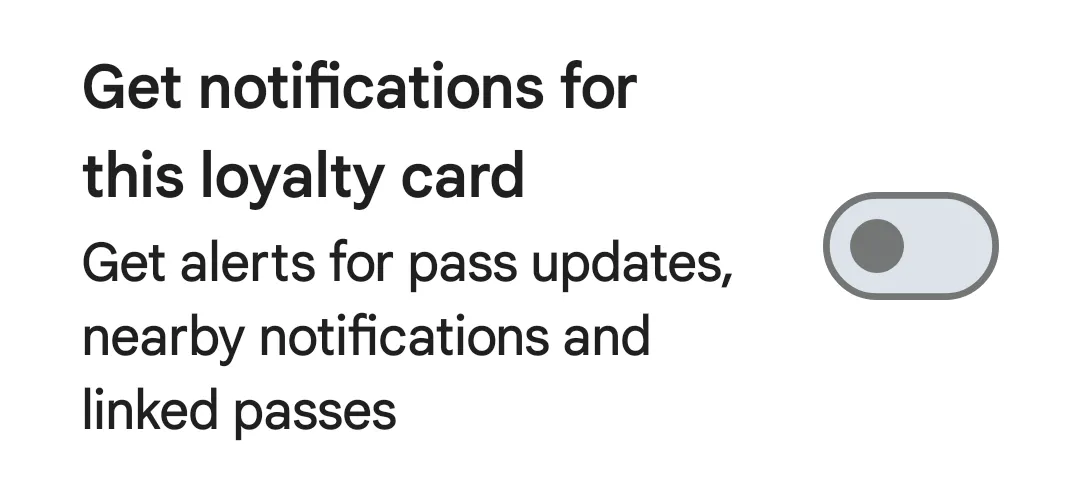 Tùy chọn tắt thông báo cho thẻ hoặc pass cụ thể trong Google Wallet
Tùy chọn tắt thông báo cho thẻ hoặc pass cụ thể trong Google Wallet
8. Sử Dụng Google Wallet Trên Thiết Bị Fitbit Hỗ Trợ NFC
Ngoài đồng hồ thông minh Wear OS của bạn, bạn có thể sử dụng Google Wallet trên bất kỳ đồng hồ thông minh hoặc thiết bị theo dõi Fitbit nào hỗ trợ NFC. Ví dụ, Fitbit Versa 4, Fitbit Sense 2 và Fitbit Charge 6 đều hỗ trợ ứng dụng này. Việc Fitbit hỗ trợ Google Wallet là rất quan trọng vì công ty đã ngừng Fitbit Pay vào ngày 13 tháng 1 năm 2025. Vì vậy, nếu bạn cần thực hiện thanh toán không tiếp xúc bằng Fitbit của mình, bạn sẽ cần sử dụng Google Wallet.
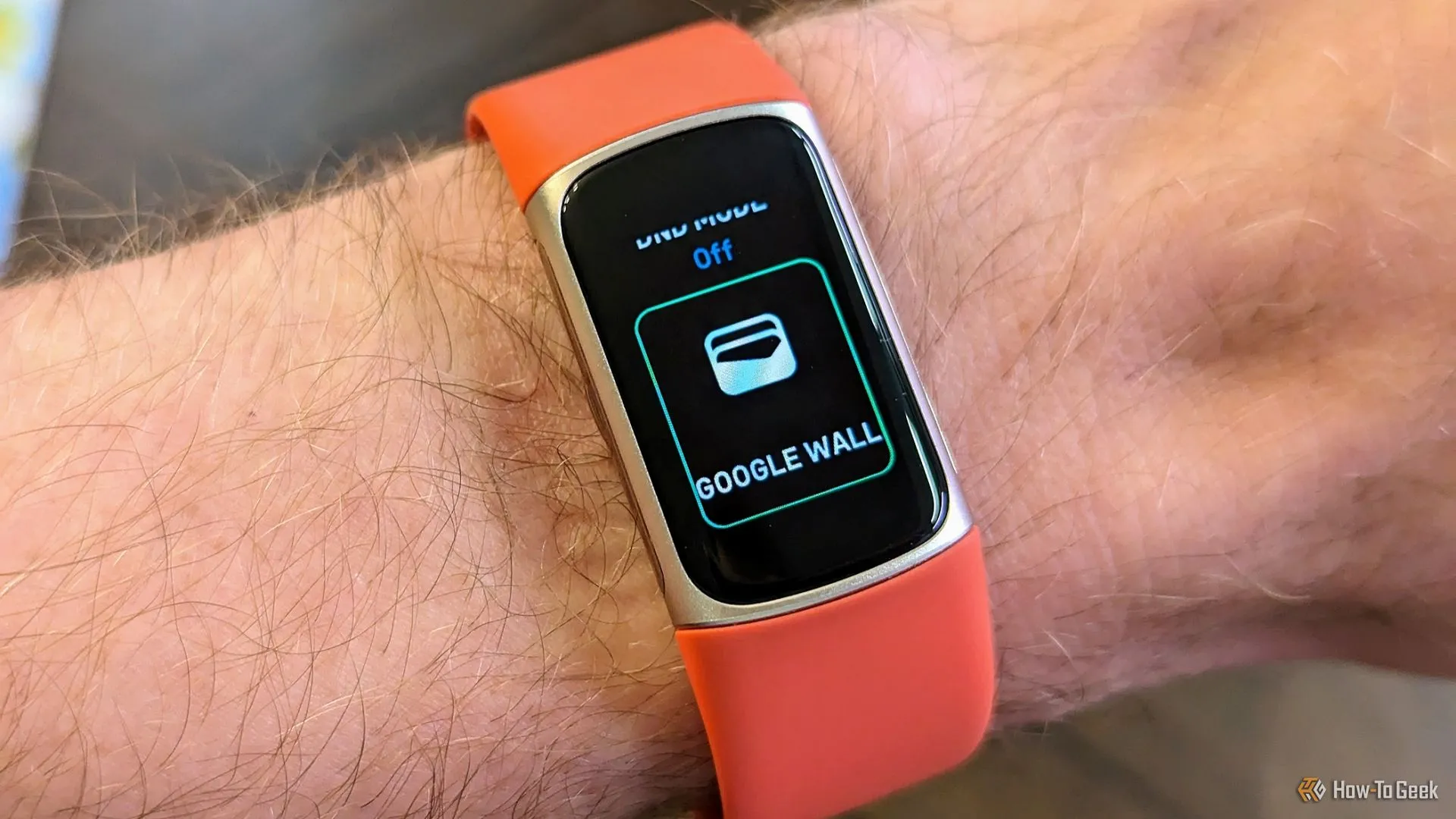 Biểu tượng Google Wallet hiển thị trên màn hình của Fitbit Charge 6 hỗ trợ NFC
Biểu tượng Google Wallet hiển thị trên màn hình của Fitbit Charge 6 hỗ trợ NFC
9. Nhanh Chóng Lưu Thẻ/Vé Từ Tin Nhắn RCS
Có nhiều cách khác nhau để lưu vé máy bay, vé tàu hoặc xác nhận đặt chỗ nhà hàng nhận được từ một doanh nghiệp. Bạn có thể thêm chúng bằng cách sử dụng ứng dụng, trang web hoặc email của doanh nghiệp đó. Một số cách này đòi hỏi nhiều công sức hơn những cách khác. Nhưng có một cách đơn giản hơn nữa: sử dụng ứng dụng Tin nhắn nếu bạn đã bật RCS (Rich Communication Services).
Nếu hãng hàng không, nhà cung cấp dịch vụ tàu hỏa hoặc nhà hàng của bạn gửi một thẻ/pass bằng tin nhắn RCS, bạn có thể thêm nó trực tiếp vào Google Wallet. Tất cả những gì bạn phải làm là chạm vào tùy chọn “Thêm vào Google Wallet” bên cạnh tin nhắn trong ứng dụng Tin nhắn.
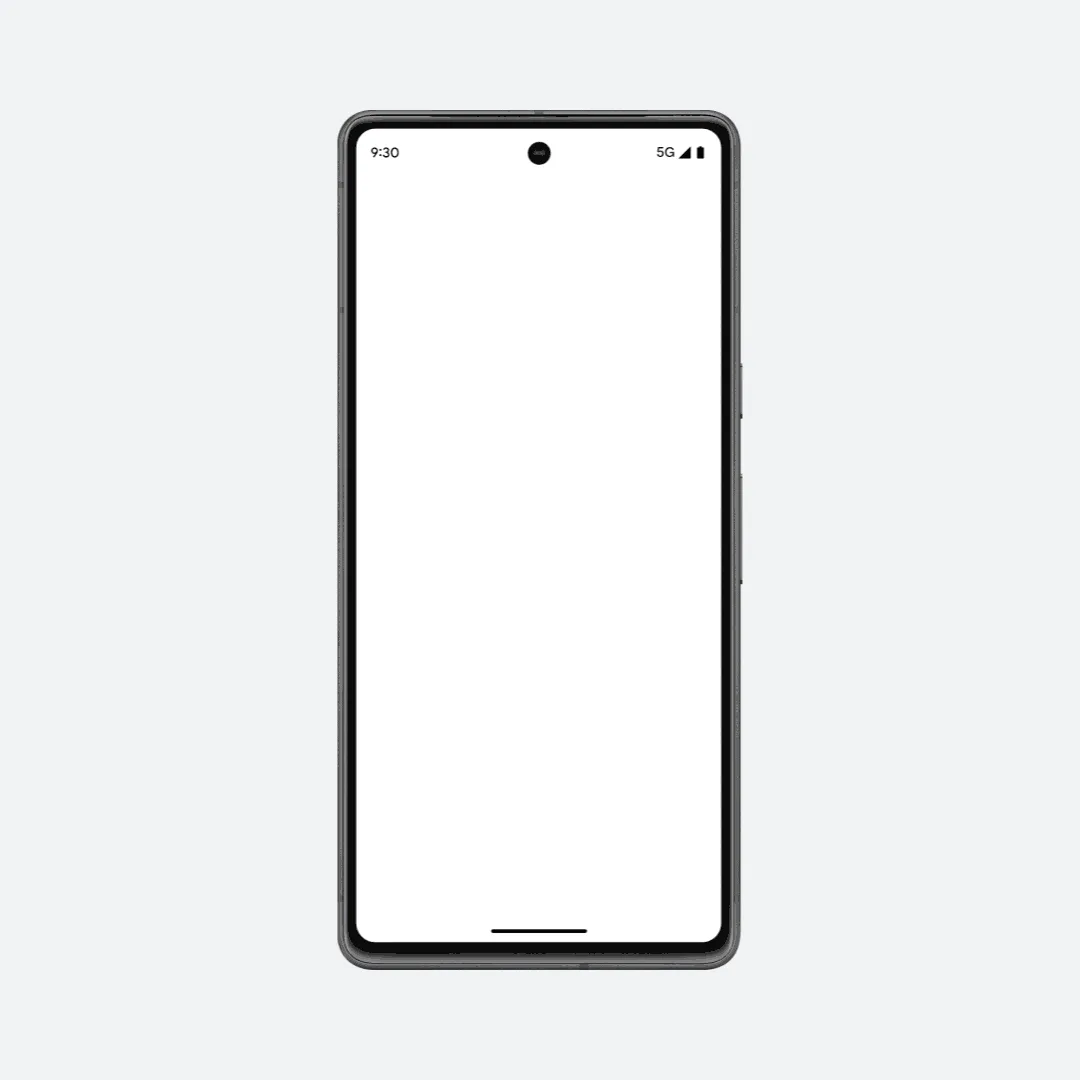 Thêm vé máy bay hoặc vé tàu vào Google Wallet trực tiếp từ tin nhắn RCS
Thêm vé máy bay hoặc vé tàu vào Google Wallet trực tiếp từ tin nhắn RCS
10. Chuyển Thẻ Hoặc Pass Sang Thiết Bị Mới
Trong khi một số thẻ và pass, chẳng hạn như thẻ khách hàng thân thiết, thẻ quà tặng, vé sự kiện và vé máy bay, sẽ tự động xuất hiện trong Google Wallet trên bất kỳ thiết bị nào bạn đăng nhập bằng cùng một tài khoản Google, thì những loại khác lại bị giới hạn ở một thiết bị. Các loại thẻ và pass như vậy bao gồm thẻ ngân hàng, vé phương tiện công cộng, ID kỹ thuật số và thẻ truy cập, chìa khóa ô tô, pass riêng tư và nhiều hơn nữa. Nếu bạn có bất kỳ thẻ hoặc pass nào như vậy và đang chuyển đổi thiết bị, bạn có thể chuyển chúng tại thời điểm thiết lập thiết bị mới.
Cách dễ nhất để chuyển thẻ và pass từ thiết bị này sang thiết bị khác là sử dụng tính năng chuyển trực tiếp từ thiết bị này sang thiết bị khác hoặc khôi phục bản sao lưu đám mây khi thiết lập thiết bị mới. Khi bạn đang thiết lập thiết bị mới và có tùy chọn chuyển hoặc khôi phục dữ liệu đã sao lưu từ điện thoại cũ hơn, hãy đảm bảo chọn ứng dụng Google Wallet để chuyển dữ liệu của nó. Phương pháp này sẽ hoạt động cho một số thẻ và pass cụ thể nhưng không nhất thiết là tất cả. Đối với những loại khác, trước tiên bạn sẽ phải xóa thẻ và pass khỏi điện thoại cũ hơn và sau đó thêm thủ công chúng vào điện thoại mới.
Google Wallet đã trở thành một công cụ không thể thiếu trong hệ sinh thái Android, mang lại sự tiện lợi và an toàn cho người dùng trong việc quản lý tài chính và các giấy tờ quan trọng. Từ khả năng thanh toán không cần kết nối mạng đến việc số hóa các loại thẻ đa dạng, ứng dụng này không ngừng được cải tiến để đáp ứng nhu cầu ngày càng cao của người dùng.
Ứng dụng Google Wallet có rất nhiều điều để cung cấp, và Google đã liên tục nâng cao bộ tính năng của nó. Vì vậy, nếu bạn đã không sử dụng nó vì bất kỳ lý do gì, đây là thời điểm tốt để khám phá. Ngoài tất cả các tính năng giá trị được đề cập ở đây, bạn có thể sử dụng nó để lưu trữ thẻ khách hàng thân thiết, thẻ quà tặng, vé sự kiện, vé máy bay, chìa khóa ô tô kỹ thuật số và nhiều hơn nữa. Hãy chia sẻ trải nghiệm và những tính năng bạn yêu thích nhất của Google Wallet trong phần bình luận bên dưới nhé!